CAD钢筋符号编辑及快捷键
常用CAD快捷键和CAD钢筋表示方法

AUTOCAD最常用命令快捷键
旋转视口命令串:UCS/OB/PLAN
%%c 符号φ
%%d 度符号
%%p ±号 %%u 下划线
%%130 Ⅰ级钢筋φ
%%131 Ⅱ级钢筋φ
%%132 Ⅲ级钢筋φ
%%133 Ⅳ级钢筋φ
%%130%%145ll%%146 冷轧带肋钢筋
%%130%%145j%%146 钢绞线符号
%%1452%%146 平方
%%1453%%146 立方
%%134 小于等于≤ %%135 大于等于≥ %%136 千分号 %%137 万分号
%%138 罗马数字Ⅺ
%%139 罗马数字Ⅻ
%%140 字串增大1/3
%%141 字串缩小1/2(下标开始)
%%142 字串增大1/2(下标结束)
%%143 字串升高1/2
%%144 字串降低1/2
%%145 字串升高缩小1/2(上标开始)
%%146 字串降低增大1/2(上标结束)
%%171 双标上标开始
%%172 双标下标开始
%%173 上下标结束
%%147 对前一字符画圈
%%148 对前两字符画圈
%%149 对前三字符画圈
%%150 字串缩小1/3
%%151 Ⅰ,%%152 Ⅱ,%%153 Ⅲ,%%154 Ⅳ,%%155 Ⅴ,%%156 Ⅵ
%%157 Ⅶ,%%158 Ⅷ,%%159 Ⅸ,%%160 Ⅹ
%%161 角钢,%%162 工字钢,%%163 槽钢,%%164 方钢,%%165 扁钢
%%166 卷边角钢,%%167 卷边槽钢,%%168 卷边Z型钢,%%169 钢轨,%%170 圆钢。
CAD钢筋符号编辑及快捷键
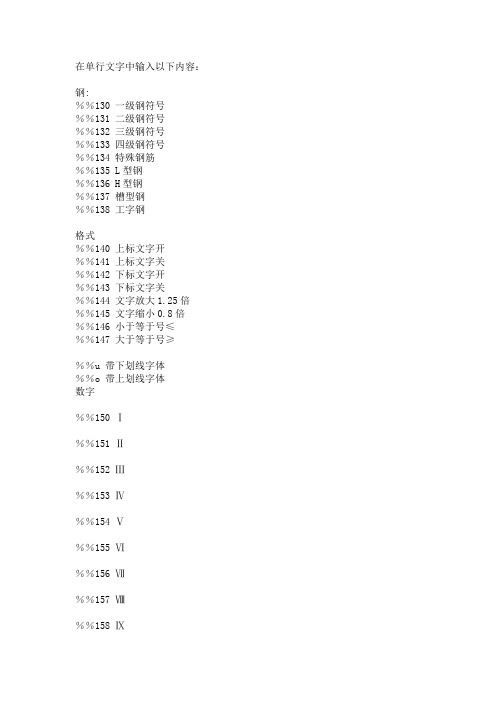
在单行文字中输入以下内容:钢:%%130 一级钢符号%%131 二级钢符号%%132 三级钢符号%%133 四级钢符号%%134 特殊钢筋%%135 L型钢%%136 H型钢%%137 槽型钢%%138 工字钢格式%%140 上标文字开%%141 上标文字关%%142 下标文字开%%143 下标文字关%%144 文字放大1.25倍%%145 文字缩小0.8倍%%146 小于等于号≤ %%147 大于等于号≥%%u 带下划线字体%%o 带上划线字体数字%%150 Ⅰ%%151 Ⅱ%%152 Ⅲ%%153 Ⅳ%%154 Ⅴ%%155 Ⅵ%%156 Ⅶ%%157 Ⅷ%%158 Ⅸ%%159 Ⅹ常用%%p 正负号±%%c 直径符号%%d 度数复杂%%200 圆中有一个字符的特殊文字的开始,如① %%201 圆中有一个字符的特殊文字的结束%%202 圆中有二个字符的特殊文字的开始%%203 圆中有二个字符的特殊文字的结束%%204 圆中有三个字符的特殊文字的开始%%205 圆中有三个字符的特殊文字的结束5、AUTO CAD快捷尺寸标注:DLI, *DIMLINEAR(直线标注)DAL, *DIMALIGNED(对齐标注)DRA, *DIMRADIUS(半径标注)DDI, *DIMDIAMETER(直径标注)DAN, *DIMANGULAR(角度标注)DCE, *DIMCENTER(中心标注)DOR, *DIMORDINATE(点标注)TOL, *TOLERANCE(标注形位公差)LE, *QLEADER(快速引出标注)DBA, *DIMBASELINE(基线标注)DCO, *DIMCONTINUE(连续标注)D, *DIMSTYLE(标注样式)DED, *DIMEDIT(编辑标注)DOV, *DIMOVERRIDE(替换标注系统变量)(二)AUTO CAD快捷常用CTRL快捷键【CTRL】+1 *PROPERTIES(修改特性)【CTRL】+2 *ADCENTER(设计中心)【CTRL】+O *OPEN(打开文件)【CTRL】+N、M *NEW(新建文件)【CTRL】+P *PRINT(打印文件)【CTRL】+S *SAVE(保存文件)【CTRL】+Z *UNDO(放弃)【CTRL】+X *CUTCLIP(剪切)【CTRL】+C *COPYCLIP(复制)【CTRL】+V *PASTECLIP(粘贴)【CTRL】+B *SNAP(栅格捕捉)【CTRL】+F *OSNAP(对象捕捉)【CTRL】+G *GRID(栅格)【CTRL】+L *ORTHO(正交)【CTRL】+W *(对象追踪)【CTRL】+U *(极轴)(三)AUTO CAD快捷常用功能键【F1】 *HELP(帮助)【F2】 *(文本窗口)【F3】 *OSNAP(对象捕捉)【F7】 *GRIP(栅格)【F8】 *ORTHO(正交)民用建筑设计互提资料深度及图样。
AutoCAD 钢筋符号输入与转换

符号输入
%%130表示一级钢
%%131表示二级钢
%%132表示三级钢
%%131表示一级钢
%%132表示二级钢
%%130表示一级钢
%%131表示二级钢
%%130表示一级钢
%%131表示二级钢
%%132表示三级钢
%%133表示四级钢
%%130表示一级钢
%%131表示二级钢
%%132表示三级钢
%%133表示四级钢
AutoCAD 钢筋字体输入和字体选择对照表
序号
1
2
3
4
5
6
样式名
GJ
smfs
hzfs
bigfont
gbcbig
syfs
SHX字体
Lzsimp.shx
smsim.shx
hibo.shx
tssdeng
tssdeng
gbxwxtLeabharlann 大字体Hztxt.shx
Smfs.shx
Hzfs.shx
bigfont
gbcbig
%%180表示一级钢
%%181表示二级钢
%%182表示三级钢
有时候实在不能改变cad图中的钢筋“?”我们可以用find命令替换
第一步、复制问号的钢筋。(可以用ch命令查看钢筋问号是什么内容)
第二步、用find命令,查找替换成我们的钢筋输入的符号
第三步、然后替换就可以看到,原来钢筋?全都变过来了。
关于CAD文件钢筋符号不显示及梁标注显示不完全的解决办法
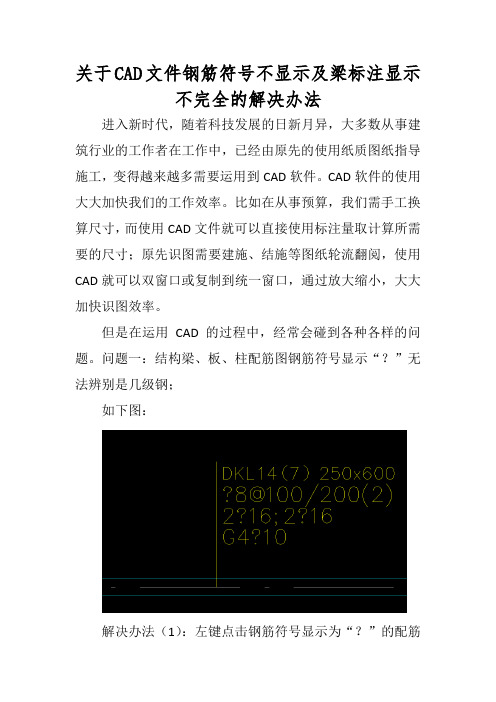
关于CAD文件钢筋符号不显示及梁标注显示
不完全的解决办法
进入新时代,随着科技发展的日新月异,大多数从事建筑行业的工作者在工作中,已经由原先的使用纸质图纸指导施工,变得越来越多需要运用到CAD软件。
CAD软件的使用大大加快我们的工作效率。
比如在从事预算,我们需手工换算尺寸,而使用CAD文件就可以直接使用标注量取计算所需要的尺寸;原先识图需要建施、结施等图纸轮流翻阅,使用CAD就可以双窗口或复制到统一窗口,通过放大缩小,大大加快识图效率。
但是在运用CAD的过程中,经常会碰到各种各样的问题。
问题一:结构梁、板、柱配筋图钢筋符号显示“?”无法辨别是几级钢;
如下图:
解决办法(1):左键点击钢筋符号显示为“?”的配筋
标注如下图:
然后点击文字样式(),选择相应的字体,直到显示钢筋符号为止,如下图:。
常用探索者快捷键[2]
![常用探索者快捷键[2]](https://img.taocdn.com/s3/m/3aaaa003aeaad1f347933f62.png)
探
者
C A
D 快捷键之吉白夕凡创
作
图层工具插件命令:SSN 显示所有被隐藏图层;
SSH 单个隐藏所选择的图层;
SMH 多个隐藏所选择的图层;
SSR 显示当前图层的内容;
SSC 指定某图层为当前图层;
SSD 选择要显示的图层,未选择的将隐藏;
SAH 所有图层隐藏;
SST 显示所有被冻结的图层;
SSF 单个冻结所选择的图层;(当前除层除外)SMF 多个冻结所选择的图层;(当前除层除外)SAF 除当前图层以外的全部冻结;
SSL 单个图层锁定;
SML 多个图层锁定;
SAL 所有图层锁定;
SSU 单个图层解锁;
SMU 多个图层解锁;
SAU 所有图层解锁;
SSW 两个图层中的内容交换;
SAT 文字替换
以上的命令大家可以再自定义快捷命令,方法是:(defun C:AAA()
(C:BBB)
(princ)
)
AAA 是要自己定义的快捷命令
BBB 是上述中的快捷命令。
CAD中钢筋符号
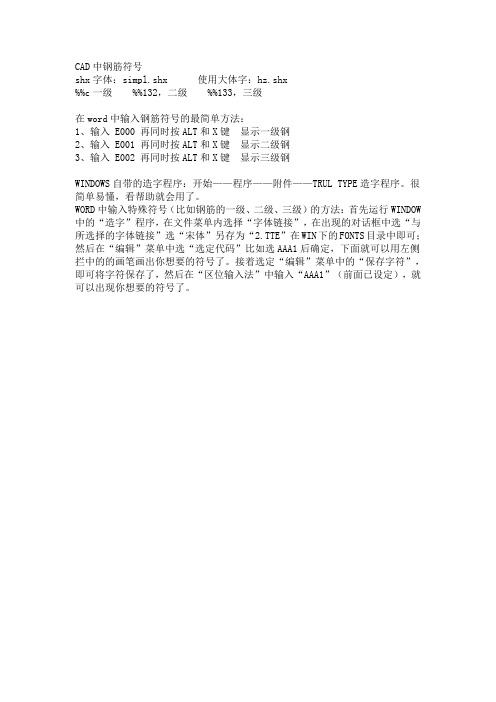
CAD中钢筋符号
shx字体:simpl.shx 使用大体字:hz.shx
%%c一级 %%132,二级 %%133,三级
在word中输入钢筋符号的最简单方法:
1、输入 E000 再同时按ALT和X键显示一级钢
2、输入 E001 再同时按ALT和X键显示二级钢
3、输入 E002 再同时按ALT和X键显示三级钢
WINDOWS自带的造字程序:开始——程序——附件——TRUL TYPE造字程序。
很简单易懂,看帮助就会用了。
WORD中输入特殊符号(比如钢筋的一级、二级、三级)的方法:首先运行WINDOW 中的“造字”程序,在文件菜单内选择“字体链接”,在出现的对话框中选“与所选择的字体链接”选“宋体”另存为“2.TTE”在WIN下的FONTS目录中即可;然后在“编辑”菜单中选“选定代码”比如选AAA1后确定,下面就可以用左侧拦中的的画笔画出你想要的符号了。
接着选定“编辑”菜单中的“保存字符”,即可将字符保存了,然后在“区位输入法”中输入“AAA1”(前面已设定),就可以出现你想要的符号了。
CAD快捷键及特殊符号汇总
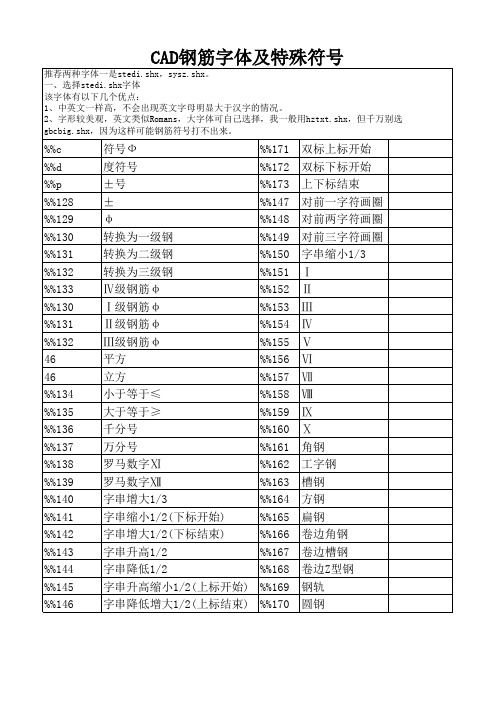
%%c 符号Ф %%d 度符号 %%p ±号 %%128 ± %%129 φ %%130 转换为一级钢 %%131 转换为二级钢 %%132 转换为三级钢 %%133 Ⅳ级钢筋φ %%130 Ⅰ级钢筋φ %%131 Ⅱ级钢筋φ %%132 Ⅲ级钢筋φ %%1452%%146 平方 %%1453%%146 立方 %%134 小于等于≤ %%135 大于等于≥ %%136 千分号 %%137 万分号 %%138 罗马数字Ⅺ %%139 罗马数字Ⅻ %%140 字串增大1/3 %%141 字串缩小1/2(下标开始) %%142 字串增大1/2(下标结束) %%143 字串升高1/2 %%144 字串降低1/2 %%145 字串升高缩小1/2(上标开始) %%146 字串降低增大1/2(上标结束)
双标上标开始 双标下标开始 上下标结束 对前一字符画圈 对前两字符画圈 对前三字符画圈 字串缩小1/3 Ⅰ Ⅱ Ⅲ Ⅳ Ⅴ Ⅵ Ⅶ Ⅷ Ⅸ Ⅹ 角钢 工字钢 槽钢 方钢 扁钢 卷边角钢 卷边槽钢 卷边Z型钢 钢轨 圆钢
%%171 %%172 %%173 %%147 %%148 %%149 %%150 %%151 %%152 %%158 %%159 %%160 %%161 %%162 %%163 %%164 %%165 %%166 %%167 %%168 %%169 %%170
CAD钢筋字体及特殊符号
推荐两种字体一是stedi.shx,sysz.shx。 一、选择stedi.shx字体 该字体有以下几个优点: 1、中英文一样高,不会出现英文字母明显大于汉字的情况。 2、字形较美观,英文类似Romans,大字体可自己选择,我一般用hztxt.shx,但千万别选 gbcbig.shx,因为这样可能钢筋符号打不出来。
CAD钢筋符号快捷键

CAD钢筋符号快捷键
%%c 符号φ
%%d 度符号
%%p ±号
%%u 下划线
%%130 Ⅰ级钢筋φ
%%131 Ⅱ级钢筋φ
%%132 Ⅲ级钢筋φ
%%133 Ⅳ级钢筋φ
%%130%%145ll%%146 冷轧带肋钢筋%%130%%145j%%146 钢绞线符号%%1452%%146 平方
%%1453%%146 立方
%%134 小于等于≤
%%135 大于等于≥
%%136 千分号
%%137 万分号
%%138 罗马数字Ⅺ
%%139 罗马数字Ⅻ
%%140 字串增大1/3
%%141 字串缩小1/2(下标开始)
%%142 字串增大1/2(下标结束)
%%143 字串升高1/2
%%144 字串降低1/2
%%145 字串升高缩小1/2(上标开始) %%146 字串降低增大1/2(上标结束) %%171 双标上标开始
%%172 双标下标开始
%%173 上下标结束
%%147 对前一字符画圈
%%148 对前两字符画圈
%%149 对前三字符画圈
%%150 字串缩小1/3
%%151 Ⅰ
%%152 Ⅱ
%%153 Ⅲ
%%154 Ⅳ
%%155 Ⅴ
%%156 Ⅵ
%%157 Ⅶ
%%158 Ⅷ
%%159 Ⅸ
%%160 Ⅹ
%%161 角钢
%%162 工字钢%%163 槽钢
%%164 方钢
%%165 扁钢
%%166 卷边角钢%%167 卷边槽钢%%168 卷边Z型钢%%169 钢轨
%%170 圆钢。
CAD快捷键-CAD常用快捷键命令大全

CAD快捷键-CAD常用快捷键命令大全CAD 快捷键 CAD 常用快捷键命令大全在 CAD(计算机辅助设计)软件的使用中,快捷键命令是提高绘图效率的关键。
熟练掌握这些快捷键,可以让您在设计工作中事半功倍。
下面为大家详细介绍一下 CAD 中常用的快捷键命令。
一、绘图命令快捷键1、直线(LINE):L这是绘制直线的快捷键,输入“L”后,按照提示指定起点和终点,即可快速绘制出一条直线。
2、圆(CIRCLE):C按下“C”键,能轻松绘制圆形。
可以选择指定圆心和半径,或者通过其他方式来确定圆的大小和位置。
3、矩形(RECTANG):REC需要绘制矩形时,输入“REC”,然后指定矩形的两个对角点,就能快速得到矩形图形。
4、多边形(POLYGON):POL若要绘制正多边形,使用“POL”快捷键,接着输入边数和相关参数,就能完成多边形的绘制。
5、圆弧(ARC):A使用“A”快捷键,可按照指定的方式绘制圆弧,如起点、端点、圆心等。
二、修改命令快捷键1、移动(MOVE):M选中需要移动的对象,输入“M”,指定基点和位移点,即可将对象移动到新的位置。
2、复制(COPY):CO/CP“CO”或“CP”都能执行复制操作,选择要复制的对象,指定基点和目标点,实现对象的复制。
3、旋转(ROTATE):RO通过“RO”快捷键,选中对象并指定旋转基点,输入旋转角度,就能完成对象的旋转。
4、缩放(SCALE):SC输入“SC”,选择要缩放的对象,指定基点,输入缩放比例因子,实现对象的缩放。
5、修剪(TRIM):TR使用“TR”命令,选择作为修剪边界的对象,然后选择要修剪的对象部分,即可完成修剪操作。
6、延伸(EXTEND):EX按下“EX”,选择作为延伸边界的对象,再选择要延伸的对象,将其延伸到边界。
三、标注命令快捷键1、线性标注(DIMLINEAR):DLI“DLI”用于标注水平或垂直的线性尺寸。
2、对齐标注(DIMALIGNED):DAL对于倾斜的对象,使用“DAL”进行对齐标注。
CAD钢筋符号显示和输入
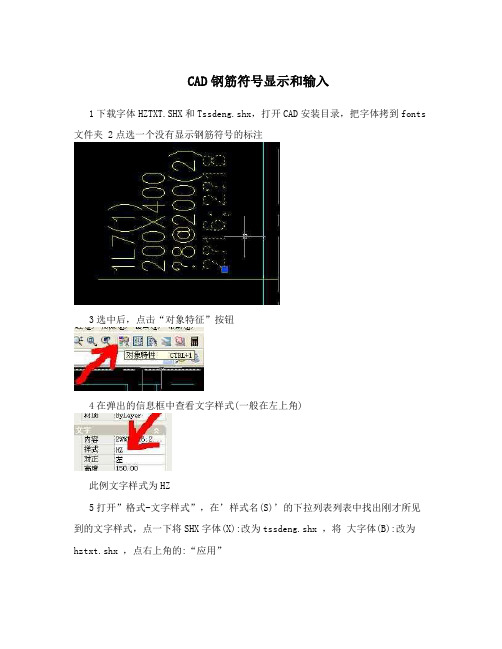
CAD钢筋符号显示和输入
1下载字体HZTXT.SHX和Tssdeng.shx,打开CAD安装目录,把字体拷到fonts 文件夹 2点选一个没有显示钢筋符号的标注
3选中后,点击“对象特征”按钮
4在弹出的信息框中查看文字样式(一般在左上角)
此例文字样式为HZ
5打开”格式-文字样式”,在’样式名(S)’的下拉列表列表中找出刚才所见到的文字样式,点一下将SHX字体(X):改为tssdeng.shx ,将大字体(B):改为hztxt.shx ,点右上角的:“应用”
6按上述方式依次修改其他没有变过来的符号,一般改一个会变一类,改两三次即可全部完成。
7钢筋输入:一号钢筋:%%130 二号钢筋:%%131 三号钢筋:%%132。
cad2014钢筋符号

cad2014钢筋符号
AutoCAD 2014作为一款计算机辅助设计软件,包含了一系列绘图工具,其中也包括绘制钢筋符号的功能。
在AutoCAD中,通常使用图块(Block)来表示和插入常见的图形元素,包括钢筋符号。
以下是一般情况下在AutoCAD中插入钢筋符号的步骤:
1.打开AutoCAD 2014:
•启动AutoCAD 2014软件。
2.创建新图纸或打开已有图纸:
•创建一个新的绘图文件或者打开已有的图纸。
3.插入图块:
•钢筋符号通常以图块的形式存在。
在AutoCAD中,你可以使用命令INSERT或者BLOCK来插入图块。
如果已
经有预定义的钢筋符号图块,可以直接插入。
4.选择图块:
•当你使用插入命令时,选择你想要插入的图块。
如果你的AutoCAD版本中没有提供标准的钢筋符号图块,你可能
需要从其他资源中获取,或者自己创建一个。
5.确定插入点和缩放:
•在插入图块时,选择插入点和确定是否需要缩放。
通常,插入点可以是图形的中心或者其他合适的位置。
6.完成插入:
•确认插入点和缩放比例后,完成插入操作。
7.调整属性(如果需要):
•一些钢筋符号可能包含参数或属性,你可能需要根据需要进行调整。
使用ATTEDIT命令可以修改图块中的属性。
请注意,具体的钢筋符号图块可能根据你所在的地区、行业或项目要求而有所不同。
如果你的AutoCAD版本没有包含你需要的符号,你可以查找或购买符合你要求的图块库,或者自行创建符合标准的图块。
Auto cad钢筋符号字体输入
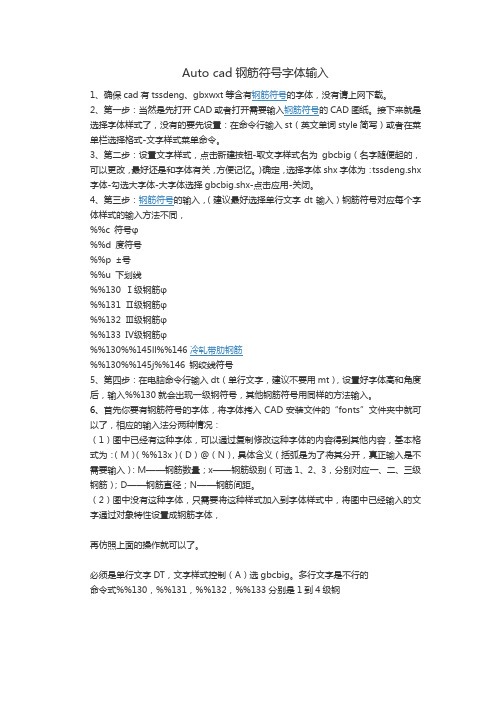
Auto cad钢筋符号字体输入1、确保cad有tssdeng、gbxwxt等含有钢筋符号的字体,没有请上网下载。
2、第一步:当然是先打开CAD或者打开需要输入钢筋符号的CAD图纸。
接下来就是选择字体样式了,没有的要先设置:在命令行输入st(英文单词style简写)或者在菜单栏选择格式-文字样式菜单命令。
3、第二步:设置文字样式,点击新建按钮-取文字样式名为gbcbig(名字随便起的,可以更改,最好还是和字体有关,方便记忆。
)确定,选择字体shx字体为:tssdeng.shx 字体-勾选大字体-大字体选择gbcbig.shx-点击应用-关闭。
4、第三步:钢筋符号的输入,(建议最好选择单行文字dt输入)钢筋符号对应每个字体样式的输入方法不同,%%c 符号φ%%d 度符号%%p ±号%%u 下划线%%130 Ⅰ级钢筋φ%%131 Ⅱ级钢筋φ%%132 Ⅲ级钢筋φ%%133 Ⅳ级钢筋φ%%130%%145ll%%146 冷轧带肋钢筋%%130%%145j%%146 钢绞线符号5、第四步:在电脑命令行输入dt(单行文字,建议不要用mt),设置好字体高和角度后,输入%%130就会出现一级钢符号,其他钢筋符号用同样的方法输入。
6、首先你要有钢筋符号的字体,将字体拷入CAD安装文件的“fonts”文件夹中就可以了,相应的输入法分两种情况:(1)图中已经有这种字体,可以通过复制修改这种字体的内容得到其他内容,基本格式为:(M)(%%13x)(D)@(N),具体含义(括弧是为了将其分开,真正输入是不需要输入):M——钢筋数量;x——钢筋级别(可选1、2、3,分别对应一、二、三级钢筋);D——钢筋直径;N——钢筋间距。
(2)图中没有这种字体,只需要将这种样式加入到字体样式中,将图中已经输入的文字通过对象特性设置成钢筋字体,再仿照上面的操作就可以了。
必须是单行文字DT,文字样式控制(A)选gbcbig。
多行文字是不行的命令式%%130,%%131,%%132,%%133分别是1到4级钢。
CAD快捷键命令(齐全)

CAD快捷键命令(齐全)1.快速标注-QDIMCAD快速标注快捷键命令为:QDIM,主要用于从选定对象中快速创建一组标注。
2.线性标注-DLICAD线性标注命令为:DIMLINEAR,快捷键:DLI;主要用于创建线性标注。
3.对齐标注-DALCAD对齐标注命令为:DIMALIGNED,快捷键:DAL;主要用于创建对齐线性标注。
4.半径标注-DRACAD半径标注命令为:DIMRADIUS,快捷键:DRA;主要用于创建圆或圆弧的半径标注。
5.直径标注-DDICAD直径标注命令为:DIMDIAMETER,快捷键:DDI;主要用于创建圆、圆弧的直径标注,可将直径线以任何角度放在圆或圆弧的内外。
6.角度标注-DANCAD角度标注命令为:DIMANGULAR,快捷键:DAN;主要用于创建角度标注。
7.圆心标注-DCECAD圆心标注命令为:DIMCENTER,快捷键:DCE;主要用于创建圆和圆弧的圆心标记或中心线。
8.坐标标注-DORCAD坐标标注命令为:DIMORDINATE,快捷键:DOR;主要用于创建坐标标注。
9.弧长标注-DARCAD弧长标注命令为:DIMARC,快捷键:DAR;主要用于创建弧长标注。
10.半径折弯标注-DJOCAD半径折弯标注命令为:DIMJOGGED,快捷键:DJO;主要用于对半径较大的圆或圆弧创建折弯标注。
如果圆或圆弧的圆心在当前布局中无法显示到实际位置,用户可以使用折弯标注,可以将替代圆心放到一个合适的位置。
11.快速引出标注-LECAD快速引出标注命令为:QLEADER,快捷键:LE;主要用于创建引线和引线注释。
12.基线标注-DBACAD基线标注命令为:DIMBASELINE,快捷键:DBA;主要用于连接上一个标注,以继续建立线性、角度或坐标标注。
若先前未建立标注,则会出现提示请您选取线性、坐标或角度标注作为基准标注。
程序将基准标注的第一条延伸线作为下一个标注的第一条延伸线。
CAD2004中钢筋符号输入方法
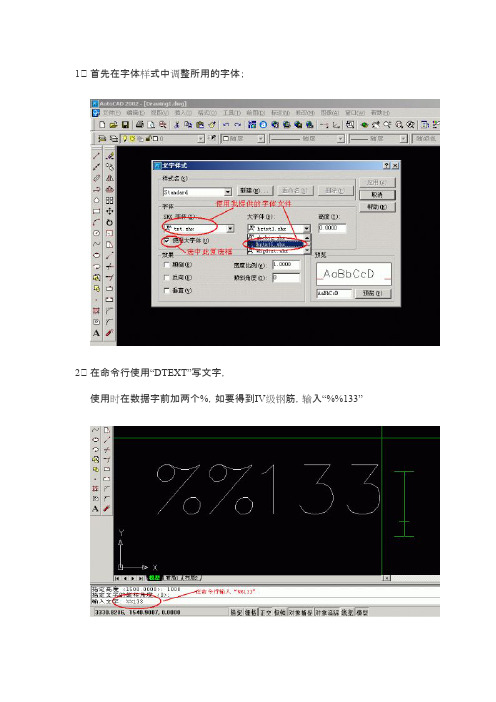
1、首先在字体样式中调整所用的字体;
2、在命令行使用“DTEXT”写文字,
使用时在数据字前加两个%,如要得到IV级钢筋,输入“%%133”
其余的字符可按附表中的数据,按以上方法输入即可!
字符编码说明字符编码说明
130 Ⅰ级钢筋φ 131 Ⅱ级钢筋φ
132 Ⅲ级钢筋φ 133 Ⅳ级钢筋φ
134 小于等于≤ 135 大于等于≥
138 罗马数字Ⅺ 139 罗马数字Ⅻ
140 使后面字串增大1/3 141 使后面字串缩小1/2
142 使后面字串增大1/2 143 使后面字串升高1/2
144 使后面字串降低1/2(形如A2) 145 使后面字串升高缩小1/2(形如A2)146 使后面字串降低增大1/2 147 对前一字符画圈(形如⑤)
148 对前两字符画圈(形如⑩) 149 对前三字符画圈
150 使后面字串缩小1/3 151 罗马数字Ⅰ
152 罗马数字Ⅱ 153 罗马数字Ⅲ
154 罗马数字Ⅳ 155 罗马数字Ⅴ
156 罗马数字Ⅵ 157 罗马数字Ⅶ
158 罗马数字Ⅷ 159 罗马数字Ⅸ
160 罗马数字Ⅹ
在CAD里面:
正负号是%%p
度是%%d
直径是%%c
下划线是%%u
一级钢是%%130
二级钢是%%131
但是要显示钢筋符号,你必须要有hztxt和txt字体。
AutoCAD钢筋符号问题
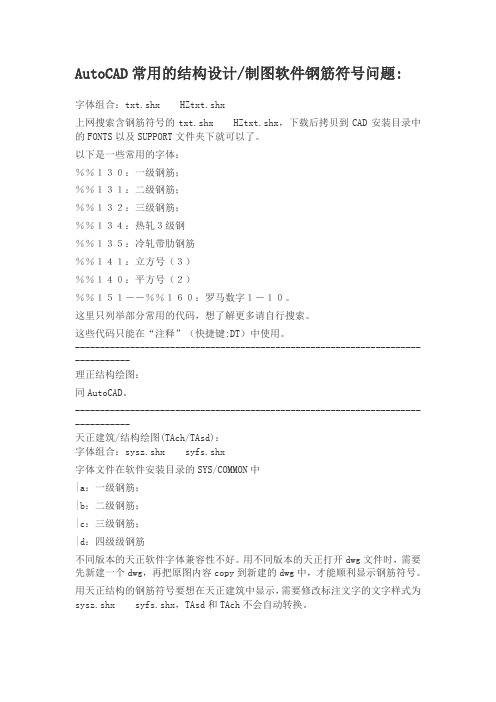
AutoCAD常用的结构设计/制图软件钢筋符号问题:字体组合:txt.shx HZtxt.shx上网搜索含钢筋符号的txt.shx HZtxt.shx,下载后拷贝到CAD安装目录中的F ONTS以及SUPPORT文件夹下就可以了。
以下是一些常用的字体:%%130:一级钢筋;%%131:二级钢筋;%%132:三级钢筋;%%134:热轧3级钢%%135:冷轧带肋钢筋%%141:立方号(3)%%140:平方号(2)%%151--%%160:罗马数字1-10。
这里只列举部分常用的代码,想了解更多请自行搜索。
这些代码只能在“注释”(快捷键:DT)中使用。
--------------------------------------------------------------------------------理正结构绘图:同AutoCAD。
--------------------------------------------------------------------------------天正建筑/结构绘图(TAch/TAsd):字体组合:sysz.shx syfs.shx字体文件在软件安装目录的SYS/COMMON中|a:一级钢筋;|b:二级钢筋;|c:三级钢筋;|d:四级级钢筋不同版本的天正软件字体兼容性不好。
用不同版本的天正打开dwg文件时,需要先新建一个dwg,再把原图内容copy到新建的dwg中,才能顺利显示钢筋符号。
用天正结构的钢筋符号要想在天正建筑中显示,需要修改标注文字的文字样式为sysz.shx syfs.shx,TAsd和TAch不会自动转换。
另外,字体组合:simplex.shx与gbcbig.shx 能较和谐的显示中文和英文,不会出现英文字显示高度大于中文字的情况(字体组合txt.shx与HZtxt.shx会出现这种情况)--------------------------------------------------------------------------------广厦结构设计(GSCAD):字体组合:自带的Txt.shx HZtxt.shx或者到广厦软件网 /product_show.asp?software_Id=J 下载(对于天正系列,推荐该网站的Txt4.shx与syfs.shx搭配使用)[:一级钢筋;]:二级钢筋;{:三级钢筋;}:四级级钢筋可以用广厦的字体组合覆盖AutoCAD的,这样就可以用两种内码实现钢筋符号输入。
三级钢筋符号快捷键
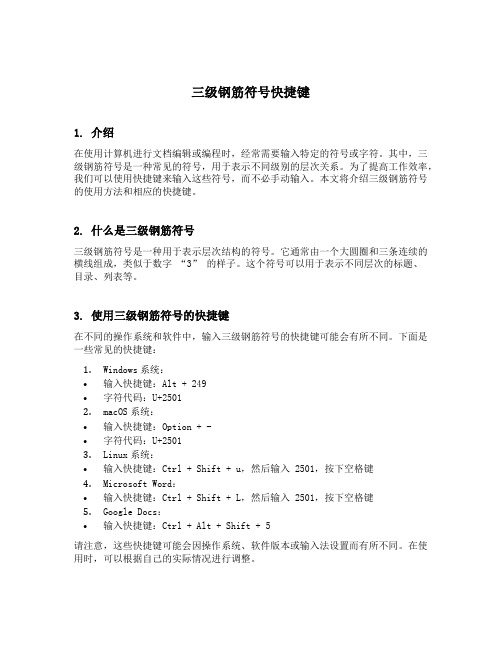
三级钢筋符号快捷键1. 介绍在使用计算机进行文档编辑或编程时,经常需要输入特定的符号或字符。
其中,三级钢筋符号是一种常见的符号,用于表示不同级别的层次关系。
为了提高工作效率,我们可以使用快捷键来输入这些符号,而不必手动输入。
本文将介绍三级钢筋符号的使用方法和相应的快捷键。
2. 什么是三级钢筋符号三级钢筋符号是一种用于表示层次结构的符号。
它通常由一个大圆圈和三条连续的横线组成,类似于数字“3” 的样子。
这个符号可以用于表示不同层次的标题、目录、列表等。
3. 使用三级钢筋符号的快捷键在不同的操作系统和软件中,输入三级钢筋符号的快捷键可能会有所不同。
下面是一些常见的快捷键:1.Windows系统:•输入快捷键:Alt + 249•字符代码:U+25012.macOS系统:•输入快捷键:Option + -•字符代码:U+25013.Linux系统:•输入快捷键:Ctrl + Shift + u,然后输入 2501,按下空格键4.Microsoft Word:•输入快捷键:Ctrl + Shift + L,然后输入 2501,按下空格键5.Google Docs:•输入快捷键:Ctrl + Alt + Shift + 5请注意,这些快捷键可能会因操作系统、软件版本或输入法设置而有所不同。
在使用时,可以根据自己的实际情况进行调整。
4. 如何使用三级钢筋符号使用三级钢筋符号可以使文档更加清晰和易读。
下面是一些使用三级钢筋符号的示例:•制作目录:在文档的开头或结尾,可以使用三级钢筋符号来制作目录。
通过在符号前添加相应的标题,可以快速创建一个层次结构清晰的目录。
•编写文档:在编写文档时,可以使用三级钢筋符号来表示不同级别的标题。
通过在符号前添加适当的文本,可以将文档分成不同的章节和小节,使读者更容易理解和阅读。
•制作列表:在制作有序或无序列表时,可以使用三级钢筋符号来表示不同级别的项目。
通过在符号前添加适当的文本,可以创建一个层次分明的列表,使读者更容易理解和区分各个项目。
- 1、下载文档前请自行甄别文档内容的完整性,平台不提供额外的编辑、内容补充、找答案等附加服务。
- 2、"仅部分预览"的文档,不可在线预览部分如存在完整性等问题,可反馈申请退款(可完整预览的文档不适用该条件!)。
- 3、如文档侵犯您的权益,请联系客服反馈,我们会尽快为您处理(人工客服工作时间:9:00-18:30)。
在单行文字中输入以下内容:
钢:
%%130 一级钢符号
%%131 二级钢符号
%%132 三级钢符号
%%133 四级钢符号
%%134 特殊钢筋
%%135 L型钢
%%136 H型钢
%%137 槽型钢
%%138 工字钢
格式
%%140 上标文字开
%%141 上标文字关
%%142 下标文字开
%%143 下标文字关
%%144 文字放大1.25倍%%145 文字缩小0.8倍%%146 小于等于号≤ %%147 大于等于号≥
%%u 带下划线字体
%%o 带上划线字体
数字
%%150 Ⅰ
%%151 Ⅱ
%%152 Ⅲ
%%153 Ⅳ
%%154 Ⅴ
%%155 Ⅵ
%%156 Ⅶ
%%157 Ⅷ
%%158 Ⅸ
%%159 Ⅹ
常用
%%p 正负号±
%%c 直径符号
%%d 度数
复杂
%%200 圆中有一个字符的特殊文字的开始,如① %%201 圆中有一个字符的特殊文字的结束
%%202 圆中有二个字符的特殊文字的开始
%%203 圆中有二个字符的特殊文字的结束
%%204 圆中有三个字符的特殊文字的开始
%%205 圆中有三个字符的特殊文字的结束
5、AUTO CAD快捷尺寸标注:
DLI, *DIMLINEAR(直线标注)
DAL, *DIMALIGNED(对齐标注)
DRA, *DIMRADIUS(半径标注)
DDI, *DIMDIAMETER(直径标注)
DAN, *DIMANGULAR(角度标注)
DCE, *DIMCENTER(中心标注)
DOR, *DIMORDINATE(点标注)
TOL, *TOLERANCE(标注形位公差)
LE, *QLEADER(快速引出标注)
DBA, *DIMBASELINE(基线标注)
DCO, *DIMCONTINUE(连续标注)
D, *DIMSTYLE(标注样式)
DED, *DIMEDIT(编辑标注)
DOV, *DIMOVERRIDE(替换标注系统变量)
(二)AUTO CAD快捷常用CTRL快捷键
【CTRL】+1 *PROPERTIES(修改特性)
【CTRL】+2 *ADCENTER(设计中心)
【CTRL】+O *OPEN(打开文件)
【CTRL】+N、M *NEW(新建文件)
【CTRL】+P *PRINT(打印文件)
【CTRL】+S *SAVE(保存文件)
【CTRL】+Z *UNDO(放弃)
【CTRL】+X *CUTCLIP(剪切)
【CTRL】+C *COPYCLIP(复制)
【CTRL】+V *PASTECLIP(粘贴)
【CTRL】+B *SNAP(栅格捕捉)
【CTRL】+F *OSNAP(对象捕捉)
【CTRL】+G *GRID(栅格)
【CTRL】+L *ORTHO(正交)
【CTRL】+W *(对象追踪)
【CTRL】+U *(极轴)
(三)AUTO CAD快捷常用功能键
【F1】 *HELP(帮助)
【F2】 *(文本窗口)
【F3】 *OSNAP(对象捕捉)
【F7】 *GRIP(栅格)
【F8】 *ORTHO(正交)民用建筑设计互提资料深度及图样。
